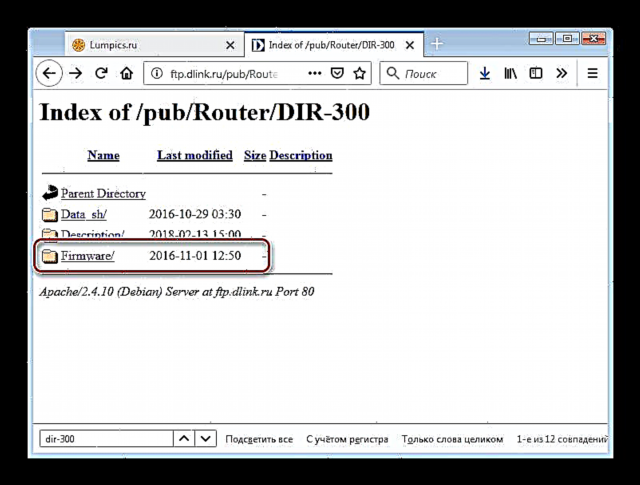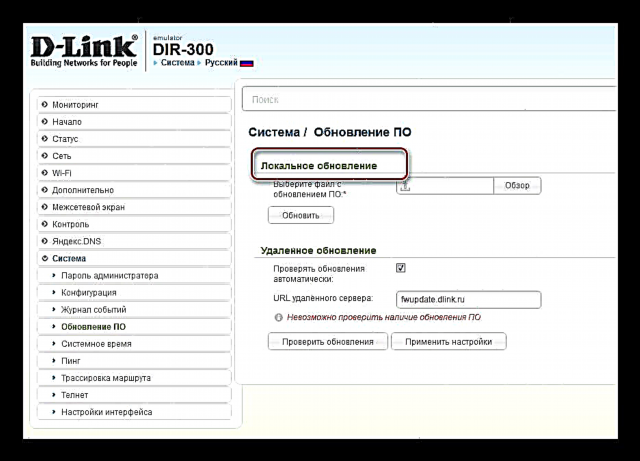Тармак роутеринин кадимки иштеши ылайыктуу программа түзмөгү жок. Өндүрүүчүлөр программалык камсыздоонун учурдагы варианттарын колдонууну сунушташат, анткени жаңыртуулар мүчүлүштүктөрдү оңдоп эле койбостон, жаңы мүмкүнчүлүктөрдү да алып келет. Төмөндө биз D-Link DIR-300 роутерине жаңыланган микроб программаларды кантип жүктөө керектигин айтып беребиз.
D-Link DIR-300 микроб программасы
Каралып жаткан роутердин программасы эки жол менен жаңыртылды - автоматтык жана кол менен. Техникалык мааниде алганда, методдор толугу менен бирдей - экөөнү тең колдоно аласыз, бирок процедураны ийгиликтүү өткөрүү үчүн бир нече шарттарды сактоо керек:
- Маршрутизатор компьютерге комплектке кошулган патч сымы менен туташтырылышы керек;
- Жаңылоо учурунда компьютерди да, роутерди да өчүрүүдөн алыс болушуңуз керек, анткени туура эмес программанын кесепетинен улам иштебей калат.
Бул шарттар аткарылгандыгын текшерип, төмөндө көрсөтүлгөн ыкмалардын бирин аткарыңыз.
1-ыкма: Авто режим
Программаны автоматтык режимде жаңыртуу убакытты жана эмгекти үнөмдөйт жана жогоруда сүрөттөлгөн шарттардан башка гана туруктуу Интернет байланышын талап кылат. Жаңылоо төмөнкүдөй:
- Маршрутизатордун веб-интерфейсин ачып, кыстырманы ачыңыз "Систем"вариантты тандап алган "Программаны жаңыртуу".
- Аты бар блокту тап "Алыстан жаңыртуу". Анда сиз нерсени белгилешиңиз керек "Жаңыртууларды автоматтык түрдө текшерүү"же баскычты колдонуңуз Жаңыртууларды текшериңиз.
- Эгер программа жаңыртуусу табылса, сиз дарек серверинин даректер тилкесинде эскертме аласыз. Бул учурда, баскыч иштей баштайт. Жөндөөлөрдү колдонуңуз - жаңыртууну баштоо үчүн, аны чыкылдатыңыз.



Операциянын андан аркы бөлүгү колдонуучунун катышуусуз жүргүзүлөт. Интернет туташуу ылдамдыгыңызга жараша 1ден 10 мүнөткө чейин убакыт талап кылынат. Программалык камсыздоону жаңыртуу процессинде окуялар тармактын иштебей калышы, роутердин ойдон чыгарылган тоңдурулушу же кайра жүктөлүшү түрүндө болушу мүмкүн экендигин эске алыңыз. Жаңы тутумдук программаны орнотуу шартында бул табигый нерсе, андыктан кабатыр болбоңуз жана акырына чейин күтө бериңиз.
2-ыкма: Жергиликтүү ыкма
Айрым колдонуучулар программа жаңыртуунун кол режимин автоматтык ыкмага караганда кыйла натыйжалуу деп эсептешет. Эки ыкма тең жетиштүү ишенимдүү, бирок колго алынган опциянын талашсыз артыкчылыгы - активдүү Интернет туташуусуз жаңыртуу мүмкүнчүлүгү. Маршрутизатор үчүн акыркы программаны орнотуунун көзкарандысыз тандоосу төмөнкү иш-аракеттердин ырааттуулугуна ээ:
- Маршрутизатордун аппараттык версиясын аныктаңыз - номер түзмөктүн түбүндө жайгашкан стикерде көрсөтүлгөн.
- Өндүрүүчүнүн FTP серверине шилтеме жасап, түзмөгүңүздөгү файлдары бар папканы табыңыз. Ыңгайлуулук үчүн, сиз чыкылдата аласыз Ctrl + Fиздөө тилкесине кирүү
реж-300.
Эскертүү! A, C жана NRU индекстери бар DIR-300 жана DIR-300 - ар кандай шаймандар жана алардын микроб программасы NOT бири!
Папканы ачып, ички каталогго өтүңүз "Камтылган".
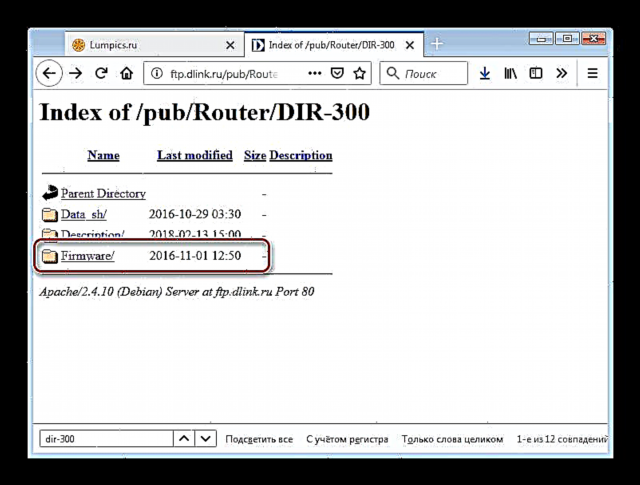
Андан кийин, каалаган микроб программаларды BIN форматындагы компьютердин каалаган жерине жүктөп алыңыз. - Камтылган программаны жаңыртуу бөлүмүн ачыңыз (мурунку ыкманын 1-кадамы) жана блокко көңүл буруңуз Жергиликтүү жаңыртуу.
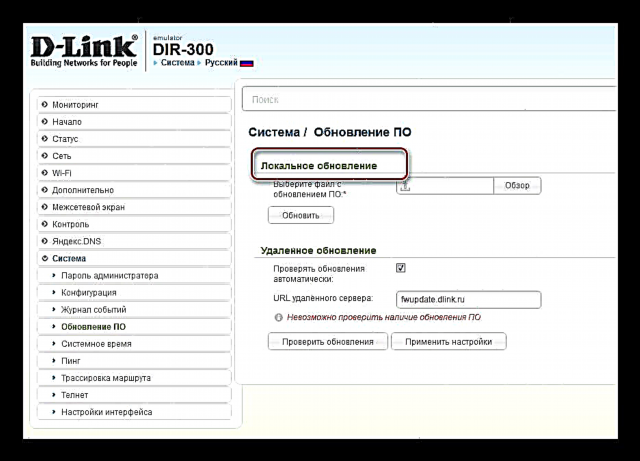
Алгач, микроб программасын тандап алуу керек - баскычты чыкылдатыңыз "Обзор" жана аркылуу "Explorer" мурда жүктөлгөн BIN файлы менен каталогго өтүңүз. - Баскычты колдонуңуз "Update" программалык камсыздоону жаңыртуу процедурасын баштоо үчүн.




Автоматтык жаңыртуулардай эле, мындан ары колдонуучунун катышуусу талап кылынбайт. Бул тандоо, ошондой эле, жаңыртуу процессинин өзгөчөлүктөрү менен мүнөздөлөт, андыктан роутер жооп бербей калса же Интернет же Wi-Fi жоголуп кетсе, кабатыр болбоңуз.
Ушуну менен, D-Link DIR-300 микропрограммасы жөнүндө биздин окуя аяктады - көрүп тургандай, бул манипуляцияда татаал эч нерсе жок. Бир гана кыйынчылык, түзмөктү белгилүү бир кайра карап чыгуу үчүн туура программа тандап алуу, бирок муну жасаш керек, анткени туура эмес версияны орнотуу роутерди өчүрөт.